
- Autor John Day [email protected].
- Public 2024-01-30 12:20.
- E modifikuara e fundit 2025-01-23 15:10.

Përshëndetje dhe mirëseardhje!
Bambu i lehtë është një llambë e lidhur që ndizet kur merret një njoftim në smartphone Android me të cilin është lidhur. Qëllimi i këtij udhëzuesi është t'ju tregojë fazën e projektimit të projektit: nga arkitektura e harduerit, në lidhjen Bluetooth Low Energy (BLE) dhe ndërtimin e aplikacionit Android.
Për llambën tonë, ne zgjodhëm një fabrikë plastike për një dizajn zbukurues të lezetshëm. Për këtë projekt, njoftimet që shfaqen janë nga aplikacionet e mëposhtme: telefonata, sms/mms, facebook, messenger, instagram, whatsapp ang gmail. Një ngjyrë e lehtë i atribuohet secilit lloj njoftimi.
Për këtë projekt, do t'ju duhet:
- Një UC me një modul të integruar BLE: nFR51822 RedBearLab
- 3 Unaza NeoPixel (12 LED RGB)
- Një smartphone Android
- Android Studio
Çdo njoftim ka një përparësi të veçantë, në varësi të rëndësisë së tij. Për shembull, një njoftim i thirrjes hyrëse është më i rëndësishëm sesa një njoftim në Facebook. Në atë rast, ngjyra LED do të shoqërohet me njoftimin e thirrjes hyrëse.
Smartphone në të cilin kemi zhvilluar aplikacionin është një Samsung Galaxy A5.
Hapi 1: Pjesa e harduerit

Arkitektura jonë është mjaft e thjeshtë.
Lidhni kunjat NeoPixel Ring me tabelën nRF51822 si më poshtë:
- Pika e të dhënave hyrëse të Unazës NeoPixel në portën 3 të uC.
- Vcc e Unazës NeoPixel në 3.3V të uC.
- GND e Unazës NeoPixel në GND të uC.
Ju mund të vini re se ne nuk përdorim pinin e të dhënave dalëse të Unazës NeoPixel. Kjo ndodh sepse kunjat e të dhënave hyrëse të tre Unazave NeoPixel që përdorim në këtë projekt janë të gjitha të lidhura me të njëjtën port të bordit nRF51822 (kunja 3).
Hapi 2: Pjesa e Softuerit



1. Komunikimi Bluetooth me Energji të Ulët:
Në një komunikim BLE, serveri (i cili në rastin tonë është uC) dhe klienti (smartphone) shkëmbejnë të dhëna duke përdorur transaksionet GATT. Në ato transaksione, të dhënat organizohen në mënyrë hierarkike në seksione të quajtura shërbime, të cilat grupojnë pjesë të lidhura konceptualisht të të dhënave të përdoruesit të quajtura karakteristika. Në rastin tonë, kapsulimi i të dhënave është i thjeshtë pasi kemi vetëm një informacion për të kaluar nga klienti te serveri (shiko imazhin më lart).
- nga ana e serverit: Për të qenë në gjendje të përdorni bordin nrf51822 si një server BLE, së pari instaloni bibliotekën "BLEPeripheral.h" në Arduino IDE. Kjo bibliotekë ofron funksione të gatshme për përdorim për krijimin e shërbimeve dhe karakteristikave dhe reklamave.
- nga ana e klientit: Për të filluar një komunikim BLE në Android Studio, së pari konfiguroni lejet BLE në skedarin Manifest. Pastaj, në skedarin activity_main.xml, shtoni 4 butona: skanoni, ndaloni skanimin, lidheni dhe shkëputeni që do të lejojë që aplikacioni të skanojë për pajisjet BLE aty pranë, të ndalojë skanimin, të lidhet dhe të shkëputet me një pajisje. Në skedarin main_activity.java, zbatoni funksionet që lidhen me butonat e mëparshëm: startScanning (), stopcanning (), connectToDeviceSelected (), disconnectDeviceSelected (). Së fundi, zbatoni funksionet e thirrjes që thirren kur ndryshon gjendja e klientit Me
2. Menaxhimi i njoftimeve
- në anën e klientit (në Android Studio): Për të dëgjuar njoftimet që vijnë nga smartphone, zbatoni një dëgjues njoftimesh i cili aktivizohet kur ndodh një njoftim në shiritin e statusit. Ky dëgjues i njoftimit do të dërgojë një "mesazh", të quajtur qëllim, në aktivitetin kryesor kur një njoftim postohet ose hiqet. Ky "mesazh" përmban një kod njoftimi që ndihmon në identifikimin e aplikacionit që postoi njoftimin. Për të përpunuar njoftimin në aktivitetin kryesor, krijoni një marrës transmetimi që do të marrë mesazhin nga dëgjuesi i njoftimit. Pastaj, në varësi të kodit të njoftimit, një karakter i ndryshëm i dërgohet serverit.
- në anën e serverit (në Arduino IDE): shfaqet njoftimi i cili ka përparësinë më të lartë.
Hapi 3: Hapi 3: Anekset
Këtu do të gjeni të gjithë burimin e kodit.
Recommended:
Llambë klishe - Një llambë Shumë hije: 5 hapa

Llambë klishe - Një llambë me shumë hije: Ky udhëzues do t'ju tregojë se si të bëni një llambë të thjeshtë me hije të ndryshueshme (ashtë një abazhur)
Llambë me intensitet të lehtë Arduino: 3 hapa

Llamba e intensitetit të dritës Arduino: Ky qark mund të përdoret si një llambë aktuale, projekt shkollor dhe një sfidë argëtuese. Ky qark është i lehtë për t'u përdorur dhe i lehtë për t'u bërë, por nëse nuk keni përdorur tinker cad më parë, mund të dëshironi ta provoni së pari
Llambë me intensitet të lehtë Arduino: 6 hapa
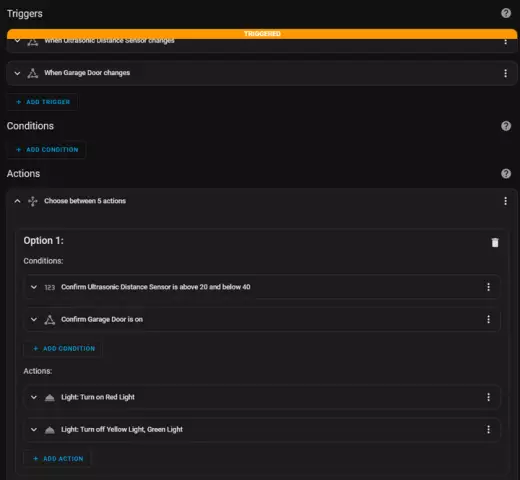
Llamba e intensitetit të dritës Arduino: Mirësevini në mësimin tim se si të ndërtoni dhe kodoni një llambë me intensitet të lehtë me një Arduino. Ju do të keni nevojë për këto përbërës në mënyrë që ta ndërtoni këtë.* LDR* Arduino mikrokontrollues* Lightbulb* Relay* Një burim energjie* Breadboard* 1 rezistencë k-ohm Shpresoj
DIY MusiLED, LED të sinkronizuara me muzikë me aplikacionin Windows & Linux me një klik (32-bit & 64-bit). Lehtë për t’u rikrijuar, e lehtë për t’u përdorur, e lehtë për t’

DIY MusiLED, LED të sinkronizuara me muzikë me aplikacionin Windows & Linux me një klik (32-bit & 64-bit). Lehtë për t'u rikrijuar, e lehtë për t'u përdorur, e lehtë për t'u transferuar.: Ky projekt do t'ju ndihmojë të lidhni 18 LED (6 të kuqe + 6 blu + 6 të verdhë) në bordin tuaj Arduino dhe të analizoni sinjalet e Kartës së Zërit të kompjuterit tuaj në kohë reale dhe t'i transmetoni ato në LED për t'i ndezur ato sipas efekteve të rrahjes (Snare, High Hat, Kick)
Llambë balloni !!! E mrekullueshme !!! (Llambë e thjeshtë Awsome Ballon) !!: 6 hapa (me fotografi)

Llambë balloni !!! E mrekullueshme !!! (Llamba e thjeshtë e Ballonit Awsome) !!: Llamba e thjeshtë e ballonit është bërë nga balonat dhe shiriti 12v i udhëhequr me drejtuesin led
